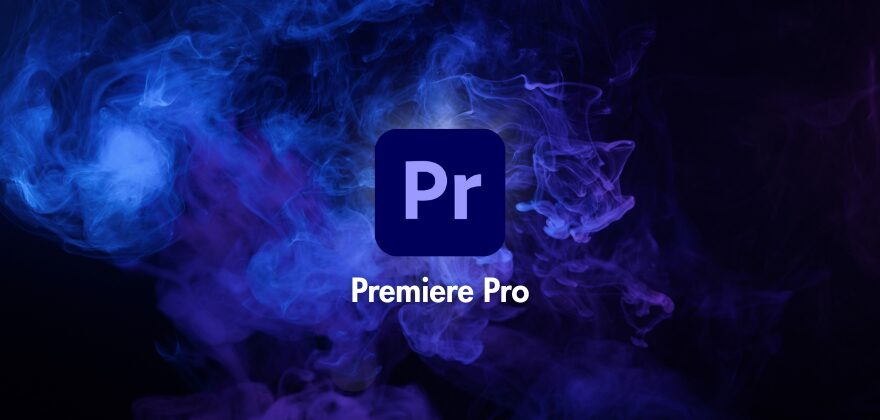1. セーフマージンとは?
せっかく作り込んだ動画やテロップが、視聴者の画面で途中で切れてしまう…そんな残念なことは避けたいですよね。そこで大切なのが「アクションセーフ」や「セーフマージン」と呼ばれる領域です。
この記事では、「セーフマージン」で統一しますが、そのセーフマージンの基本から使い方のコツまで、プロの仕上がりを目指すためのポイントをやさしく解説します。
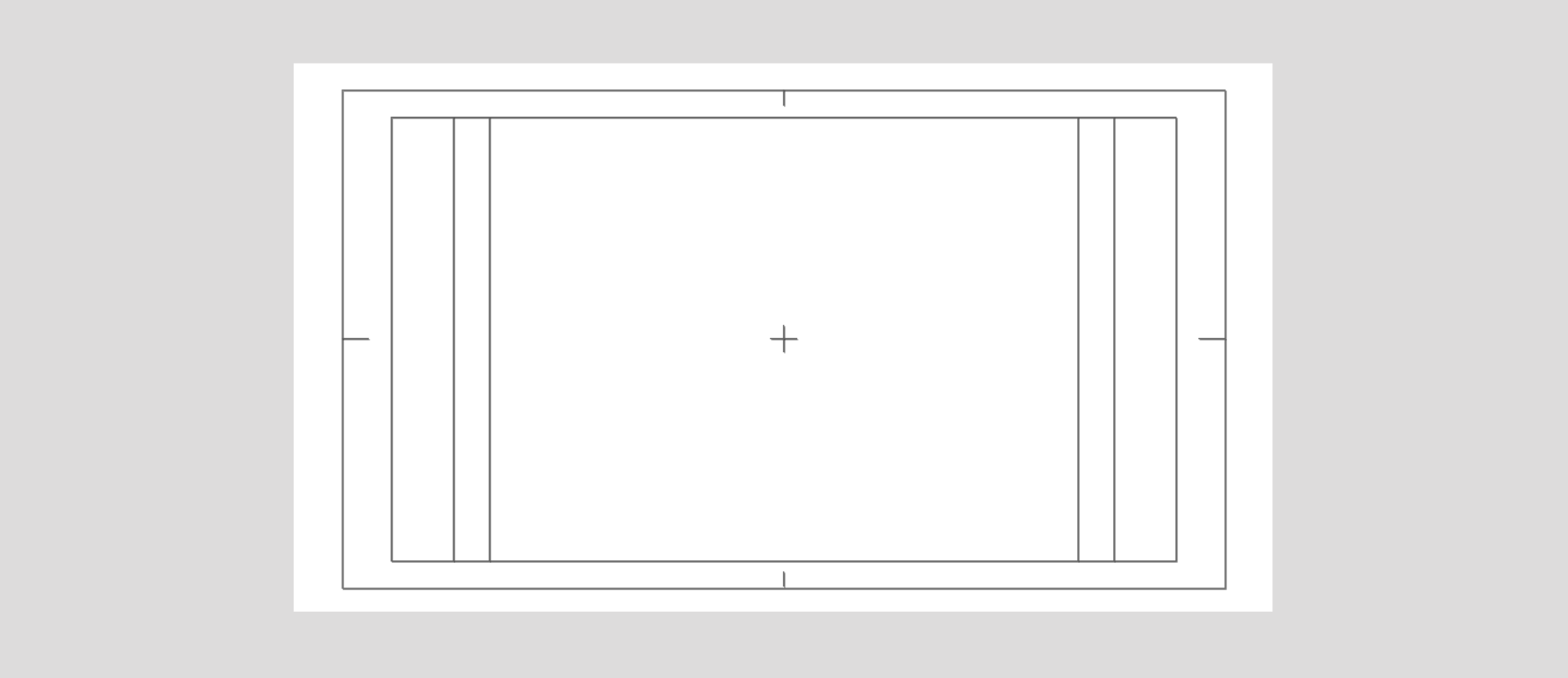
セーフマージンとは、重要な情報(文字・ロゴ・人物など)が画面の端で見切れてしまわないよう、あらかじめ「安全地帯」を設定する目安(ガイド)のことです。
昔のテレビでは「オーバースキャン」と呼ばれる現象で、画面の四隅が見切れることがありました。今のデジタル環境でも、画面のアスペクト比や表示サイズの違いで、思わぬ切れ方をすることがあります。
そのため、After EffectsやPremiere Proでは、画面の少し内側に文字や重要な要素を配置することが推奨されています。そして、その「少し内側」の目安となるのが、セーフマージンです。
2. なぜ必要なの?セーフマージンの3つのメリット
1)見切れ防止
視聴者の視聴環境に左右されず、重要な情報が画面の端で見切れてしまうことを防ぎます。
2)読みやすさアップ
文字やロゴが端に寄りすぎると読みづらくなります。マージン内に入れると視認性がぐっと向上します。
3)信頼感が増す
要素の配置が整っていると、動画全体が洗練され信頼感が上がります。
3. セーフマージンの種類
After Effects / Premiere Proで表示されるセーフマージンには、2つの枠があります。
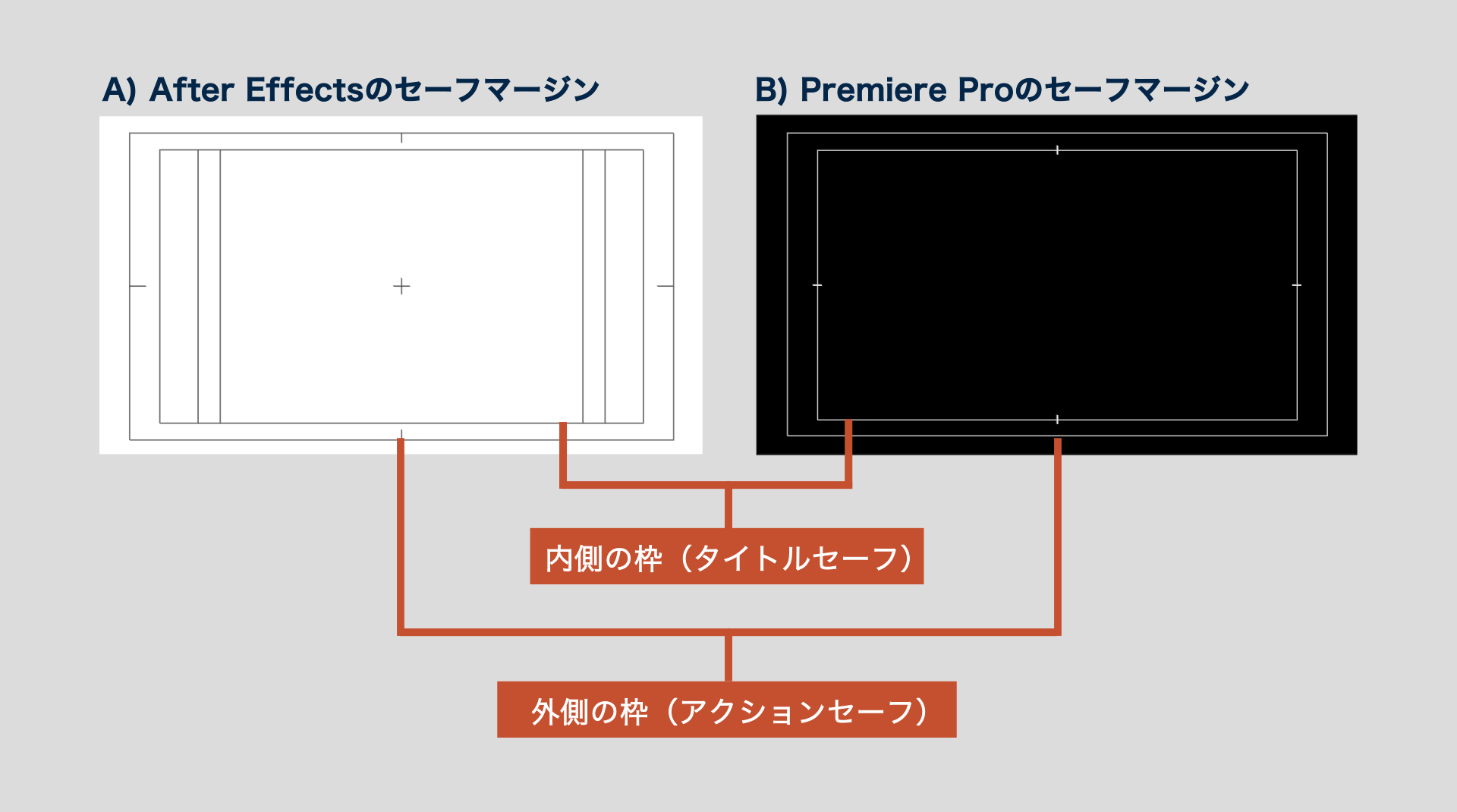
1)外側の枠(アクションセーフ)
人物や動きのある要素はこの中に収めましょう。
2)内側の枠(タイトルセーフ)
テロップやロゴなど、絶対に見せたい情報はこの中に収めましょう。
4. 表示方法
After Effects
① *コンポジションパネル 下部の「グリッドとガイドのオプション」アイコンをクリックします。
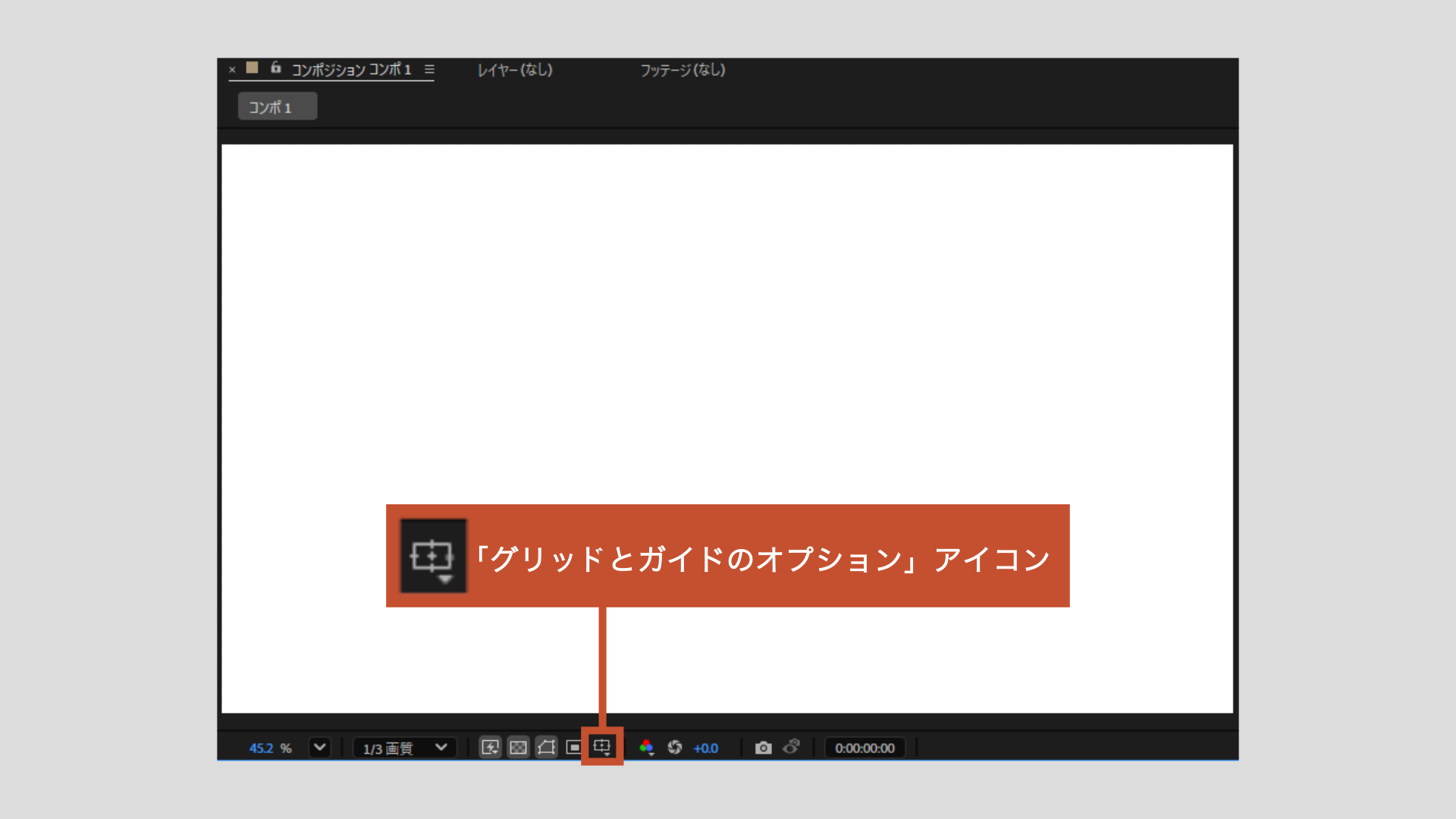
②リスト内から「タイトル/アクションセーフ」をクリックします。
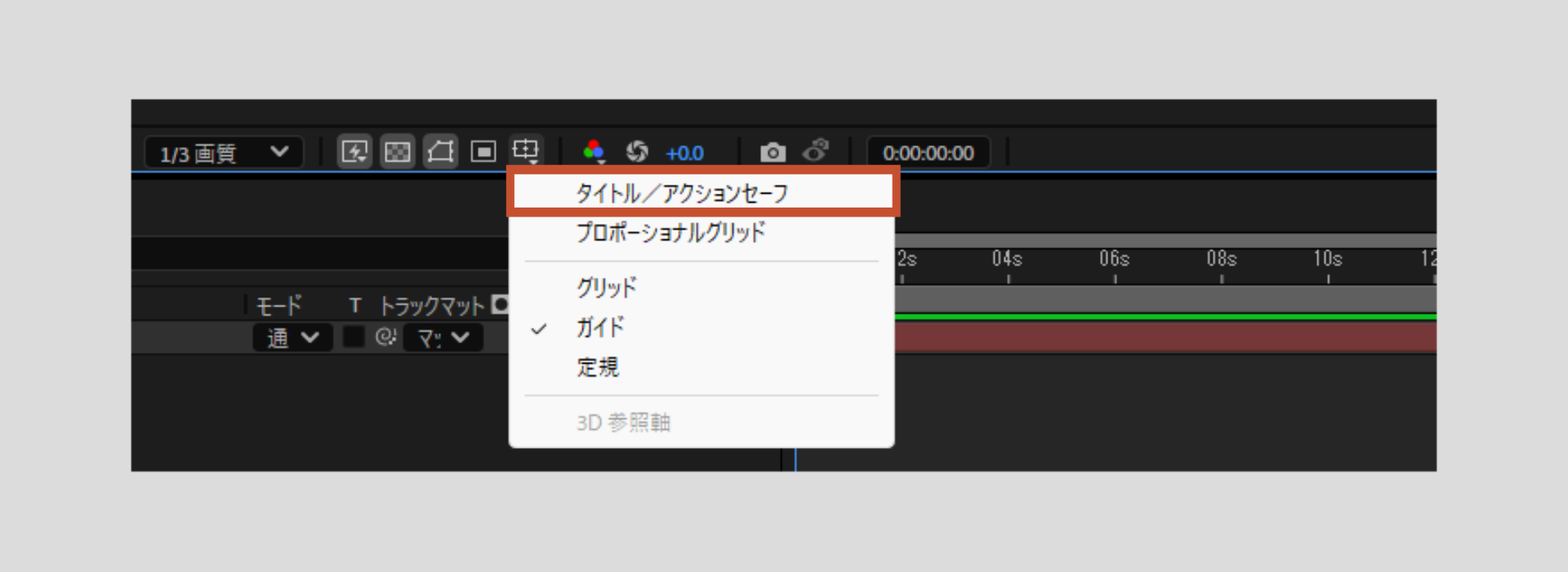
参考記事
レイアウトのコツ(ガイド&グリッドを活用しよう)
Premiere Pro
プログラムモニター下部の「セーフマージン」アイコンをクリックします。
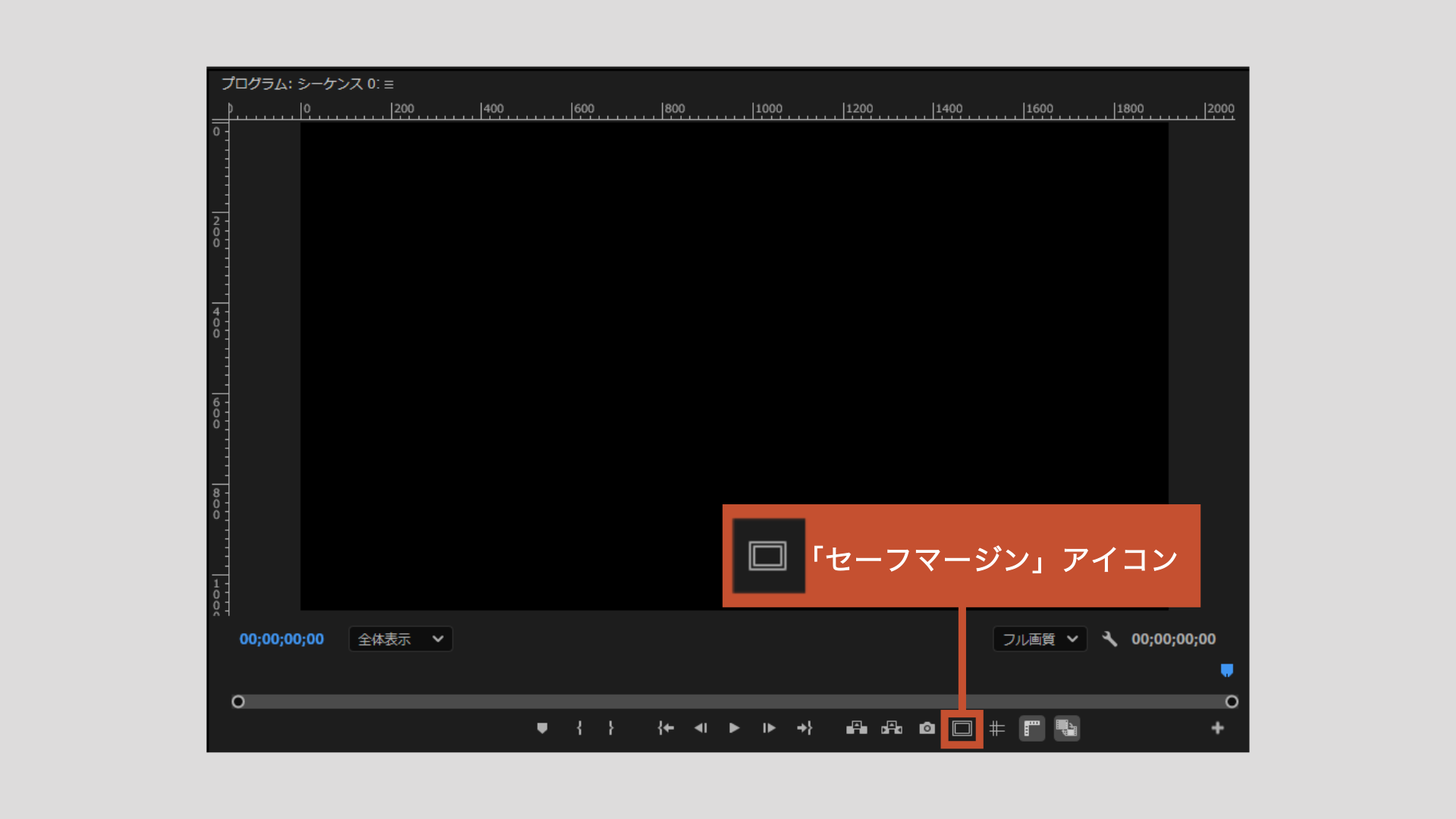
5. 活用のコツ
・テロップやロゴはタイトルセーフ内に
字幕やブランドロゴなど、重要な情報は必ずここに配置しましょう!
・背景や装飾はアクションセーフ内に
端ギリギリではなく、少し余裕を持たせて配置すると◎
・ギリギリを避ける
枠線ピッタリに置くより、数ピクセル内側に入れることで見た目が安定します。
・必ず最終チェックを!
完成後は、スマホやPCなど複数の端末で、要素がきちんと見えているか確認しましょう。
6. まとめ ~安心して伝えるための小さな気づかい~
セーフマージンは、動画のクオリティと信頼感を高める大切なガイドです。少し意識するだけで、ぐっと見やすく、伝わる動画に仕上がりますよ。